有时候由于工作需要,常在PPT中应用个性化模板,那么在PPT中如何新建自定义PPT主题呢?我们一起来看看吧!首先打开PPT演示文稿,创建四张空白文档(连按四下enter键),点击工作栏【视图......
2022-05-05 183 自定义PPT主题
我们在制作和放映PPT的时候,经常需要给幻灯片添加注释,或者给重要的PPT内容作出标记,以备日后查看,那么我们在放映PPT的时候可不可以用荧光笔的形式对幻灯片进行标记呢,当然可以,那么我们一起来学习一下,在WPS演示中,如何用荧光笔对幻灯片进行标识。

荧光笔对幻灯片进行标示
首先,我们单击幻灯片放映,先进入到放映模式下,可以单击右下角的三角按钮。
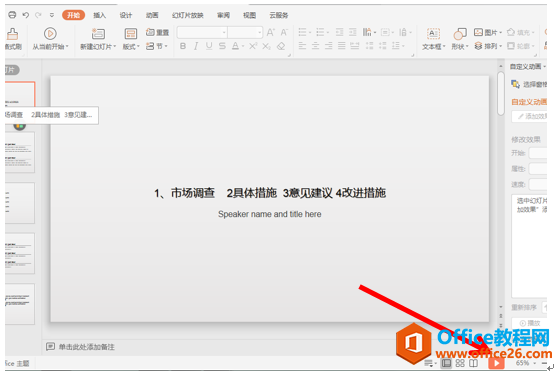
我们看到幻灯片右下角有几个图表,第一个就是画笔的表现形式,我们单击后看到荧光笔,选择荧光笔。
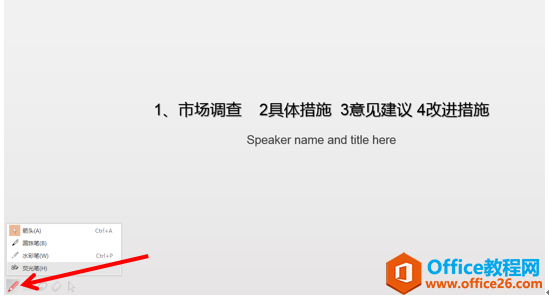
然后单击旁边的按钮可以选择荧光笔的展现形式。
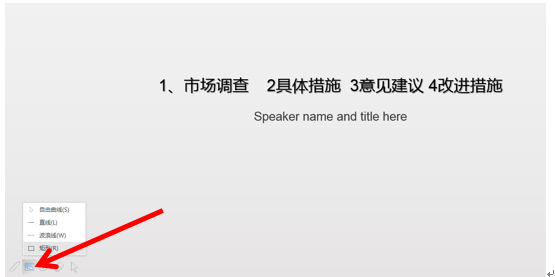
这样我们就可以在幻灯片上就可以随意标注了。

当我们需要返回幻灯片的编辑模式的时候,幻灯片会自动弹出对话框,询问“是否保留墨迹注释”,单击确定就可以了,如果不需要则单击放弃。
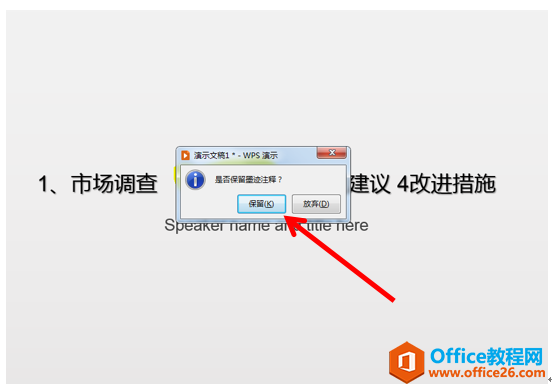
这样在WPS演示中,在PPT的放映模式下用荧光笔对幻灯片进行标识的方法,是不是很简单呢,你学会了吗?
标签: PPT用荧光笔对幻灯片进行标识
相关文章

有时候由于工作需要,常在PPT中应用个性化模板,那么在PPT中如何新建自定义PPT主题呢?我们一起来看看吧!首先打开PPT演示文稿,创建四张空白文档(连按四下enter键),点击工作栏【视图......
2022-05-05 183 自定义PPT主题

我们有时候在使用PPT过程中需要在PPT中批量插入图片三种方法,你知道怎样在PPT中批量插入图片吗?今天小编就教一下大家在PPT中批量插入图片三种方法。一、把多张图片批量插入到一张幻灯......
2022-05-05 355 PPT批量插入图片

如何在PPT中绘制倒金字塔的逻辑表达效果老规矩,方法看看效果。是一个倒金字塔逻辑思路表达,表达经过层层筛选总结,最后合作得以实现的表达。这种有立体的环形的金字塔怎么绘制呢?......
2022-05-05 491 PPT绘制倒金字塔效果

用PPT演示文稿的操作中,我们会根据需要进行背景设置,如果想使用电脑上的图片,例如团队照片、网上下载的图片,我们该怎么操作呢?第一步,在页面空白处,点击右键,点击【设置背景......
2022-05-05 261 PPT背景